Driver - Download
Hướng Dẫn Cài Đặt Driver Máy In Hóa Đơn Xprinter Chi Tiết A-Z
Máy in hóa đơn Xprinter là một thiết bị quen thuộc tại các cửa hàng, siêu thị, nhà hàng. Để máy tính có thể “hiểu” và điều khiển máy in này, việc cài đặt driver máy in hóa đơn Xprinter là bước không thể thiếu. Bài viết này sẽ hướng dẫn bạn chi tiết từng bước cài đặt driver cho các dòng máy in Xprinter phổ biến, sử dụng khổ giấy K57, K58, K80, giúp bạn tự tin xử lý ngay tại nhà.
Việc cài đặt đúng driver không chỉ đảm bảo máy in hoạt động ổn định mà còn giúp bạn khai thác tối đa các tính năng của thiết bị. Nếu bạn đang gặp khó khăn trong việc kết nối máy in Xprinter với máy tính, đừng bỏ qua hướng dẫn dưới đây nhé!
Những Điều Cần Chuẩn Bị Trước Khi Cài Đặt Driver Xprinter
Trước khi bắt tay vào cài đặt, bạn cần chuẩn bị một vài thứ để quá trình diễn ra suôn sẻ. Đầu tiên và quan trọng nhất là file cài đặt driver.
Bạn có thể tìm thấy driver trong đĩa CD đi kèm khi mua máy. Tuy nhiên, nếu không còn giữ đĩa hoặc muốn có phiên bản mới nhất, bạn có thể tải về từ các nguồn trực tuyến. Một phiên bản driver phổ biến là Xprinter V7.77, hỗ trợ nhiều dòng máy và hệ điều hành Windows mới. Bạn có thể tìm và tải phiên bản này hoặc các phiên bản khác như V7.01 (cho Win 7 trở về trước) hoặc V7.11 (cho Win 8 trở về sau) từ trang chủ Xprinter hoặc các trang cung cấp driver uy tín. Ví dụ, bạn có thể tham khảo driver xprinter v7.77 nếu đang tìm kiếm phiên bản này cho Windows.
Các bạn có thể dowload tại đây: Driver Xprinter V7.77
Tiếp theo, hãy đảm bảo máy in hóa đơn Xprinter đã được bật nguồn và kết nối với máy tính qua cổng USB. Kiểm tra kỹ đầu cắm cáp để đảm bảo tiếp xúc tốt.
Hướng Dẫn Các Bước Cài Đặt Driver Máy In Hóa Đơn Xprinter
Sau khi đã có file cài đặt và kết nối máy in, chúng ta sẽ tiến hành cài đặt driver theo các bước sau. Quy trình này áp dụng chung cho hầu hết các phiên bản driver Xprinter trên Windows.
Driver đuợc chứa trong đĩa CD hoặc Download tại đây XPrinter Driver Setup V7.01 (WIN 7 trở về trước) hoặc XPrinter Driver Setup V7.11 (Dành cho WIN 8 trở về sau)
Bước 1: Giải nén file driver đã tải
Thông thường, file driver tải về sẽ có định dạng nén như .RAR hoặc .ZIP. Bạn cần giải nén file này trước. Nhấp chuột phải vào file tải về, chọn “Extract Here” hoặc “Giải nén ở đây” (nếu dùng WinRAR hoặc 7-Zip tiếng Việt).
Sau khi giải nén, bạn sẽ thấy một thư mục mới chứa các file cài đặt. Hãy tìm file có đuôi .EXE, thường có tên dạng “XPrinter Driver Setup V7.77.exe” hoặc tương tự.
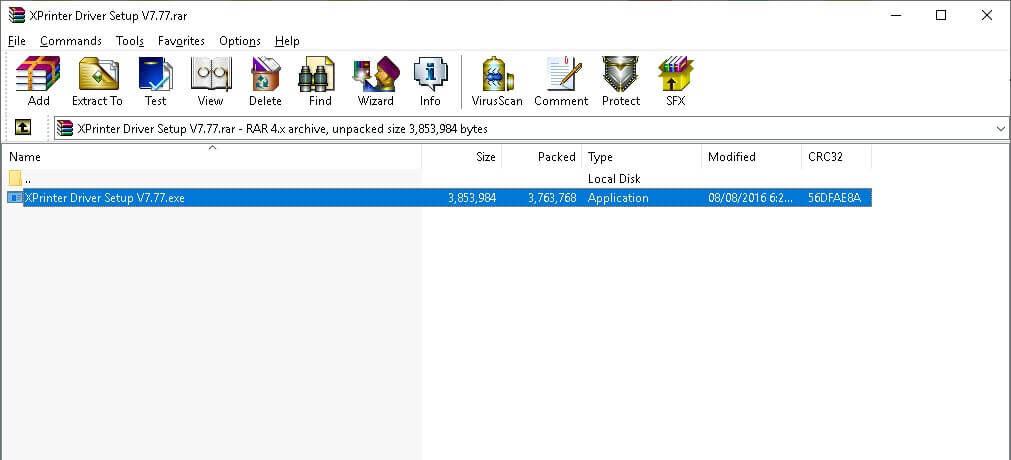 Giao diện giải nén file cài đặt driver máy in hóa đơn Xprinter V7.77 trên máy tính Windows
Giao diện giải nén file cài đặt driver máy in hóa đơn Xprinter V7.77 trên máy tính Windows
Bước 2: Khởi chạy và chấp nhận điều khoản cài đặt
Nhấp đúp chuột vào file .EXE vừa tìm được để bắt đầu quá trình cài đặt. Một cửa sổ cài đặt sẽ hiện ra.
Trong cửa sổ đầu tiên, bạn sẽ được yêu cầu đọc và chấp nhận các điều khoản sử dụng của nhà sản xuất. Hãy tích vào ô “I accept the agreement” (Tôi đồng ý với các điều khoản). Sau đó, nhấn nút “Next” để tiếp tục.
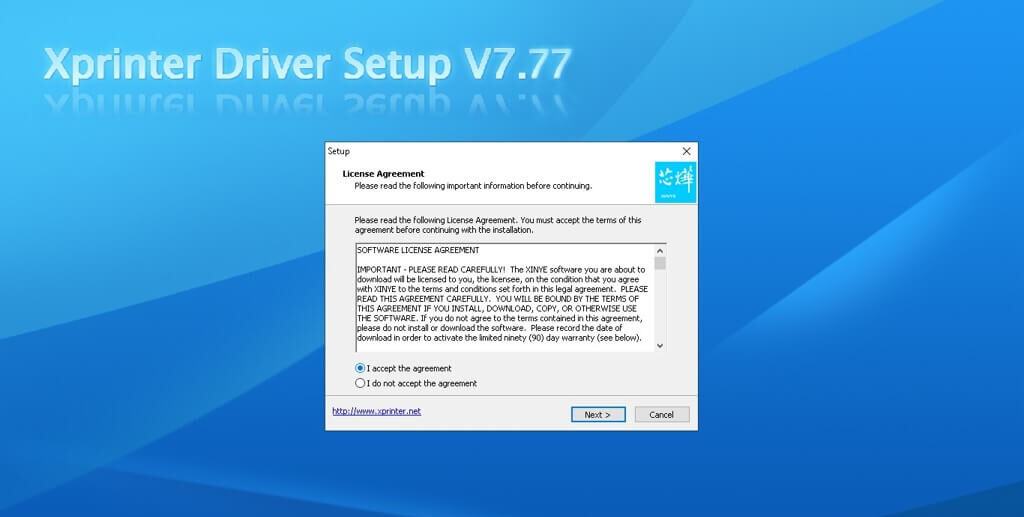 Chấp nhận điều khoản sử dụng để tiếp tục cài đặt driver Xprinter V7.77
Chấp nhận điều khoản sử dụng để tiếp tục cài đặt driver Xprinter V7.77
Bước 3: Tùy chọn cài đặt và bắt đầu quá trình
Ở bước tiếp theo, chương trình cài đặt có thể hỏi bạn có muốn tạo biểu tượng (shortcut) của phần mềm Xprinter ngoài màn hình desktop hay không. Nếu muốn, bạn hãy tích vào ô “Create a desktop shortcut”. Việc này giúp bạn dễ dàng truy cập phần mềm quản lý máy in sau này. Nhấn “Next” để đi tiếp.
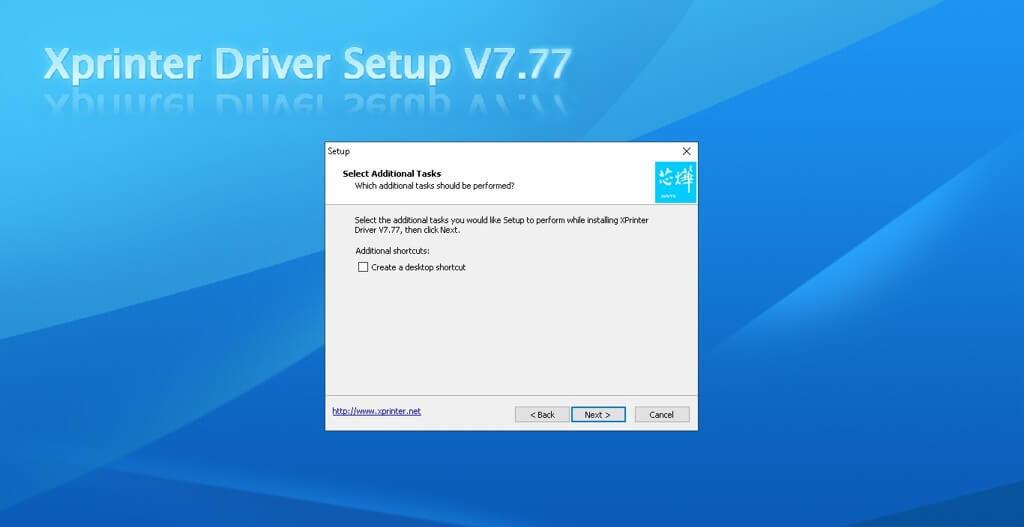 Tùy chọn tạo shortcut driver Xprinter V7.77 ngoài màn hình desktop
Tùy chọn tạo shortcut driver Xprinter V7.77 ngoài màn hình desktop
Bây giờ, bạn sẽ thấy một cửa sổ tóm tắt các lựa chọn cài đặt. Hãy nhấn nút “Install” để chương trình bắt đầu quá trình sao chép file và cài đặt driver vào máy tính của bạn. Quá trình này có thể mất vài phút.
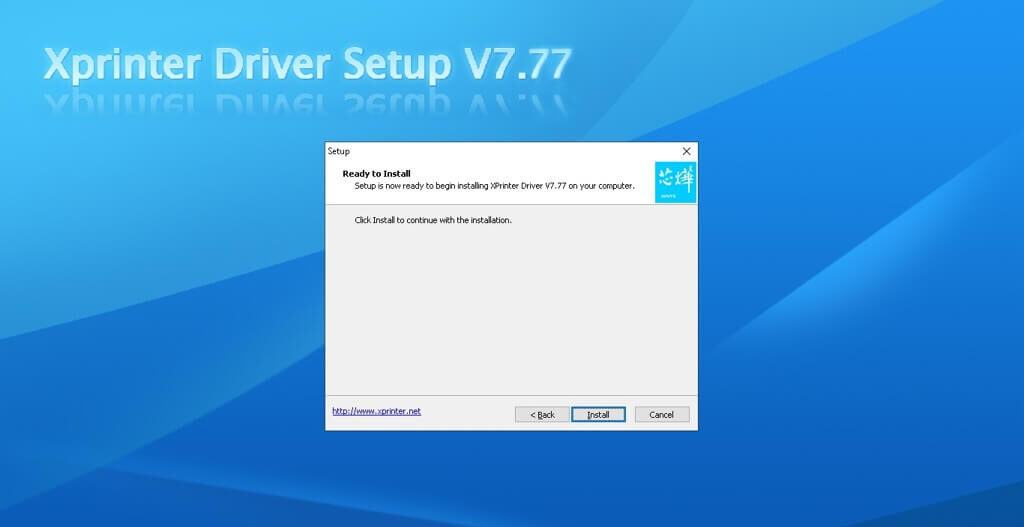 Nhấn Install để bắt đầu quá trình cài đặt phần mềm driver Xprinter V7.77
Nhấn Install để bắt đầu quá trình cài đặt phần mềm driver Xprinter V7.77
Bước 4: Thêm máy in và cấu hình cổng kết nối
Sau khi quá trình cài đặt cơ bản hoàn tất, phần mềm Xprinter sẽ tự động khởi chạy hoặc bạn cần mở nó lên. Đây là bước quan trọng để máy tính nhận diện đúng máy in của bạn.
Hãy đảm bảo máy in hóa đơn đã được bật và cắm cáp USB vào máy tính. Phần mềm Xprinter thường sẽ tự động dò tìm cổng kết nối. Bạn cần chú ý chọn đúng model máy in mình đang sử dụng. Ví dụ, nếu bạn dùng máy khổ K80 và có dao cắt tự động, hãy chọn model có ký hiệu “XP-80C” hoặc tương tự (thường các model có dao cắt sẽ có chữ “C” ở cuối tên).
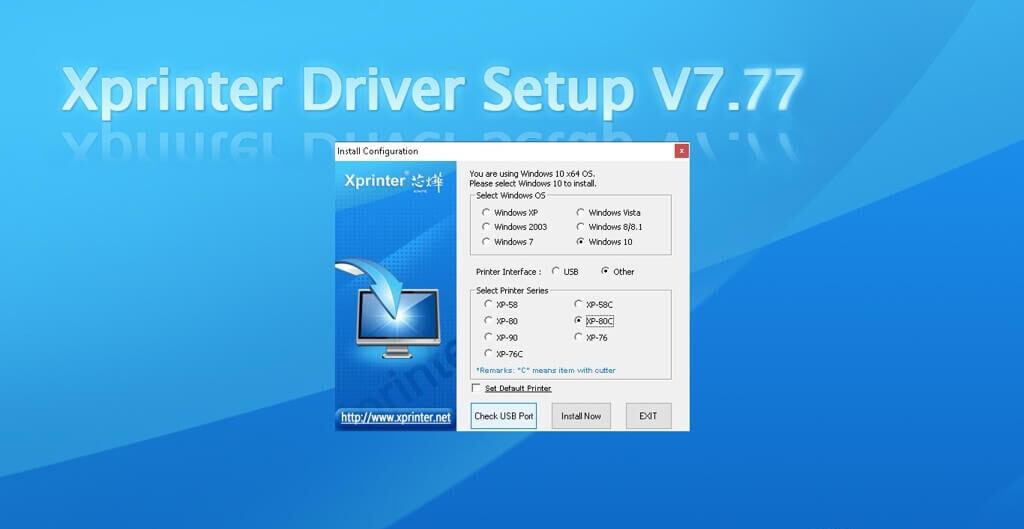 Giao diện phần mềm Xprinter yêu cầu chọn model máy và kiểm tra cổng USB máy in bill
Giao diện phần mềm Xprinter yêu cầu chọn model máy và kiểm tra cổng USB máy in bill
Tiếp theo, nhấn vào nút “Check USB Port” (Kiểm tra cổng USB). Máy in của bạn sẽ tự động in ra một dòng thông tin nhỏ, xác nhận cổng USB đang kết nối. Sau đó, nhấn vào “Install now” (Cài đặt ngay) để phần mềm tiến hành cài đặt driver cụ thể cho máy in của bạn.
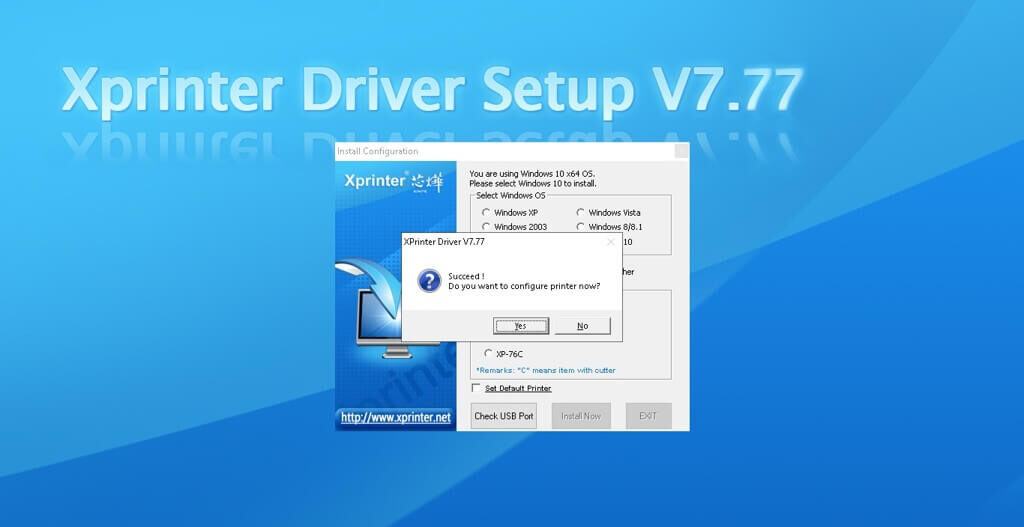 Xác nhận cài đặt và cấu hình driver cho máy in bill Xprinter đã chọn
Xác nhận cài đặt và cấu hình driver cho máy in bill Xprinter đã chọn
Bước 5: Hoàn tất và kiểm tra
Khi quá trình cài đặt hoàn tất, một thông báo sẽ hiện ra. Bạn có thể được hỏi “Do you want to configure this printer driver now?” (Bạn có muốn cấu hình driver máy in này ngay bây giờ không?). Hãy chọn “Yes” để vào mục cấu hình cổng Port hoặc các thiết lập nâng cao khác nếu cần.
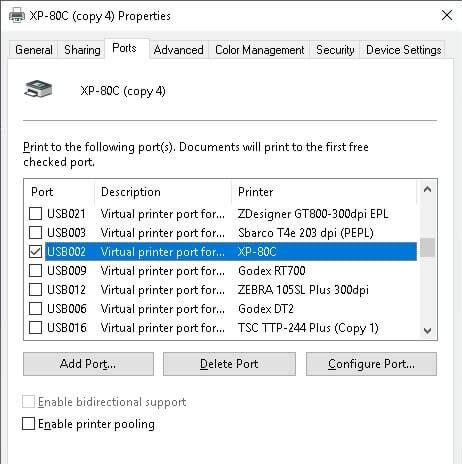 Hoàn tất cài đặt và tùy chọn cấu hình cổng Port cho máy in bill Xprinter
Hoàn tất cài đặt và tùy chọn cấu hình cổng Port cho máy in bill Xprinter
Để chắc chắn, bạn có thể vào “Devices and Printers” (Thiết bị và Máy in) trong Control Panel của Windows để kiểm tra xem máy in Xprinter đã xuất hiện trong danh sách chưa. Cuối cùng, hãy thử in một trang hóa đơn mẫu hoặc một văn bản bất kỳ để kiểm tra xem máy in đã hoạt động đúng cách hay chưa.
Kết Luận Về Cách Cài Đặt Driver Máy In Xprinter
Như vậy, Tem Nhãn 24h đã hướng dẫn bạn các bước chi tiết để cài đặt driver máy in hóa đơn Xprinter. Với những thao tác đơn giản này, hy vọng bạn đã có thể tự mình cài đặt thành công và sử dụng máy in một cách hiệu quả. Việc cài đặt đúng driver là rất quan trọng để đảm bảo máy in hoạt động ổn định, tránh các lỗi không đáng có trong quá trình sử dụng.
Nếu bạn gặp bất kỳ khó khăn nào trong quá trình cài đặt hoặc máy in của bạn gặp sự cố, đừng ngần ngại liên hệ với chúng tôi để được hỗ trợ.
CÔNG TY TNHH GIẢI PHÁP MÃ VẠCH BARTECH
Địa chỉ: CT8C Đại Thanh, Tả Thanh Oai, Thanh Trì, Hà Nội
Hotline: 0355 659 353
Email: kd01.bartech@gmail.com
